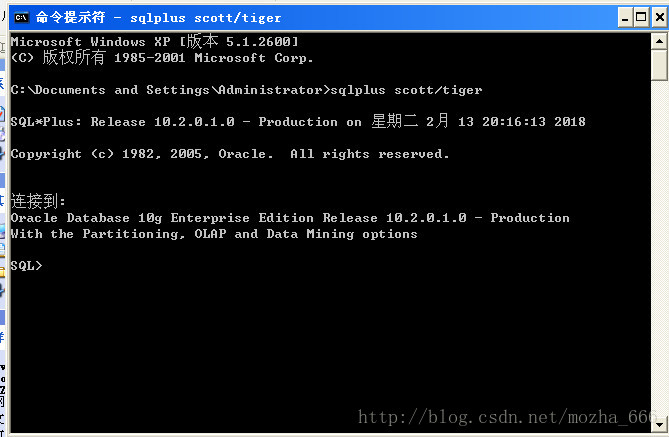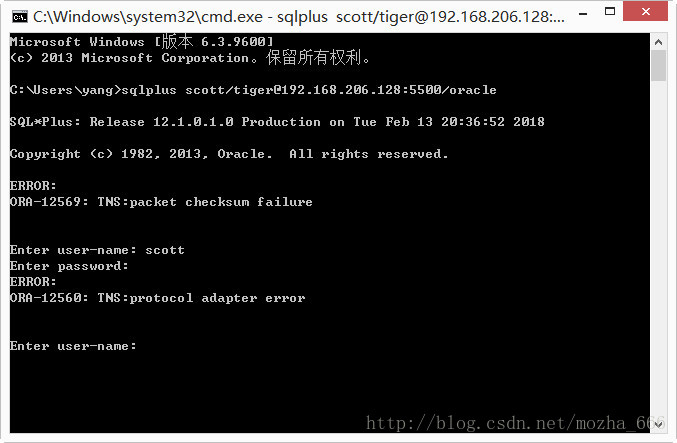裝虛擬機器裝Oracle資料庫
裝虛擬機器注意的幾個點
本次裝載版本的:12.0
1.點選setup.exe就可以開始安裝了,開始安裝嚮導
2.硬體相容,我們選擇低配5.x就可以了
3.安裝硬碟,選擇稍後安裝
4.選擇安裝的系統型別,選擇windows XP profession,因為我們後面選擇的映象檔案是這個版本的
5.分配記憶體設定為2048M
6.網路配置,選擇主機模擬網路
7.使用現有硬碟,選擇已經下載好的硬碟
8.其他的就是下一步,下一步
安裝完成後,在虛擬機器開啟dos視窗,輸入 ipconfig,記住虛擬機器ip地址
在本機開啟dos視窗,輸入ping 虛擬ip地址,看能不能ping通,至此安裝完成
本機和虛擬機器共享資料夾
1.在本機確定好你要共享的資料夾可以是整個碟符,
2.然後,在虛擬機器,右鍵,設定,選項,共享資料夾,總是啟動,然後瀏覽你要共享的資料夾,點選確定
3.最後在虛擬機器系統介面,點開資源管理器,點選上方選單欄的工具,選擇對映網路驅動器,然後瀏覽選擇你所共享的資料夾,這時就會在虛擬機器上自動生成z盤包含你的共享資料夾
使用快照
不管在虛擬機器系統剛裝好,還是剛裝好資料庫,你都可以在一些重要的節點,進行快照備份,之後如果系統壞了就可以使用快照進行恢復,選擇虛擬系統,右擊,選擇快照就可以了。
為什麼在虛擬機器裝Oracle資料庫
為什麼不在本機裝而在虛擬機器裝,因為Oracle資料庫不好解除安裝,不容易解除安裝乾淨,在虛擬機器裝如果解除安裝不乾淨可以快照還原系統,然後重灌Oracle,比較方便
在虛擬機器裝Oracle 10g資料庫
把安裝程式拷貝到共享資料夾當中,注意不要把共享資料夾做為安裝目錄,可能會出問題,把資料庫裝在虛擬機器的C盤,安裝過程中要注意這幾點
1.輸入管理員口令
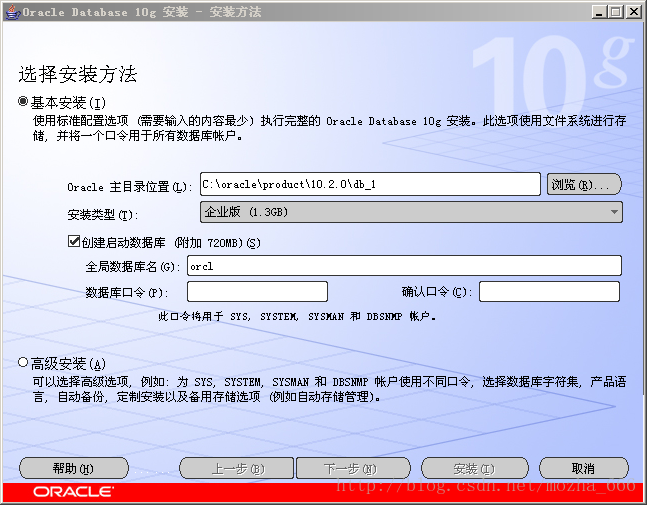
2.把勾 勾上
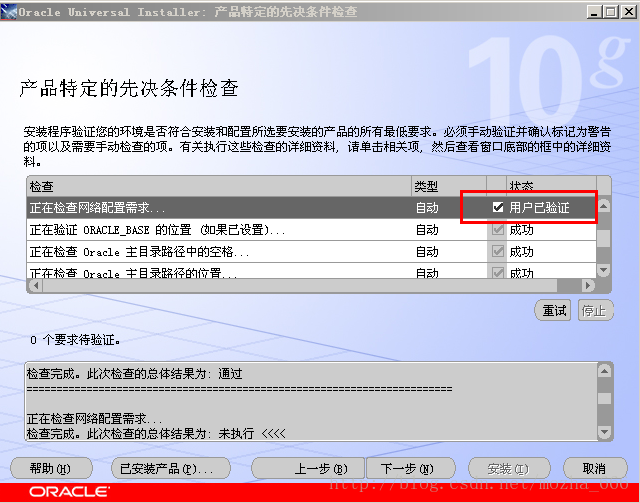
3.當出現這個介面時,點選口令管理,把scott 和 hr 勾掉然後輸入紅色的新口令,最後確定完成即可
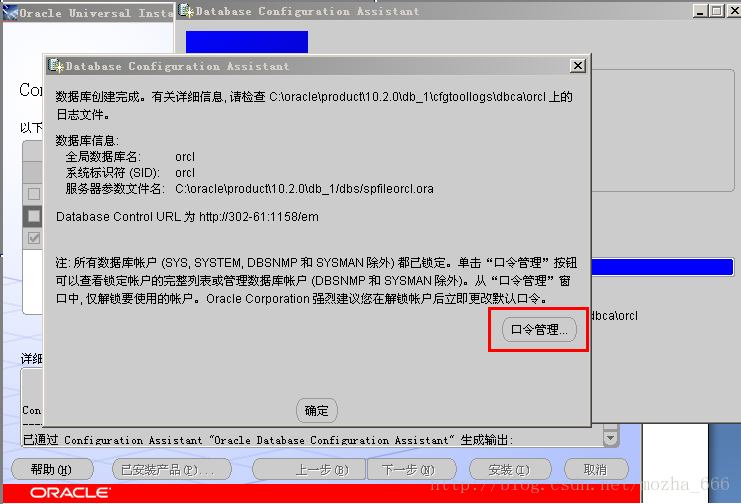
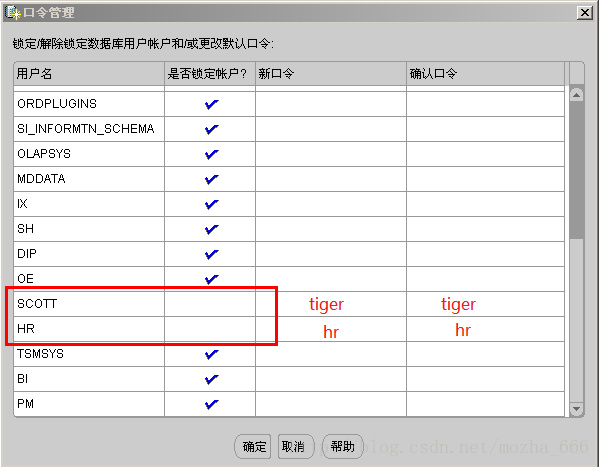
4.安裝完成後會出現em頁面,就是網頁版Oracle圖形管理系統,記住網頁位址列的ip地址和埠號,埠號一般是1158,我這裡是第二次安裝所以是5500
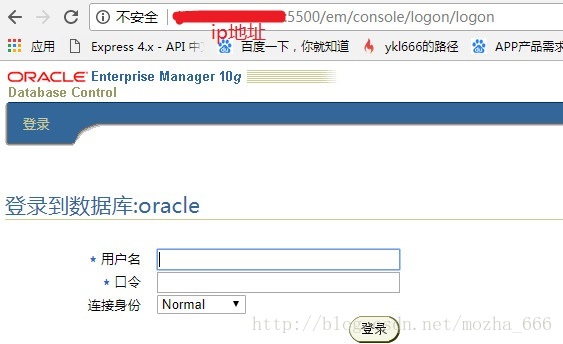
5.在虛擬機器上,開啟dos命令列視窗,輸入 sqlplus scott/tige,出現如下頁面表示連線成功
本機如何連線到虛擬機器的Oracle資料庫
也是開啟dos視窗,然後輸入命令,sqlplus scott/[email protected]:5500/oracle
“@192.168.116.11:5500/oracle”這個就是剛才網頁地址,其實就是虛擬機器ip地址+埠號+資料庫名稱
1.如果輸入上面命令顯示 sqlplus不是內部命令的話,說明,本機沒有配置sqlplus全域性變數,接下來安裝這個工具oracleInstanceClient,並把這個工具的地址,新增入環境變數,sqlplus指令就可以被識別了,解析下面的包,然後找到sqlplus.exe,的地址,黏貼入環境變數,再輸入上面的命令
2.遇到如下問題,連線不上虛擬機器資料庫
2.window XP professional硬碟檔案,這個就是裝虛擬機器第7步所需用到的硬碟
連結:https://pan.baidu.com/s/1pMZY0PH 密碼:m9eq
4.oracleInstanceClient,有64、32位根據你的機子進行選擇
連結:https://pan.baidu.com/s/1qZIv4tQ 密碼:1tja
相關推薦
裝虛擬機器裝Oracle資料庫
裝虛擬機器注意的幾個點 本次裝載版本的:12.0 1.點選setup.exe就可以開始安裝了,開始安裝嚮導 2.硬體相容,我們選擇低配5.x就可以了 3.安裝硬碟,選擇稍後安裝 4.選擇安裝的
Mac下用OracleSQLDeveloper連線Windows虛擬機器的Oracle資料庫
因為在OS X中無法安裝Oracle資料庫(除了雪豹系統)所以只能用虛擬機器安裝Oracle來替代。 你需要的東西有:OracleSQLDeveloper For OS X
Mac系統下通過Parallels虛擬機器連線Oracle資料庫
很多初次學資料庫的朋友,對於通過虛擬機器訪問資料庫,經常會出現各種設定問題,本文希望能夠幫助學者,高手大牛請飄過。 1、準備工作 a)在Mac系統電腦上安裝好Parallels Deskop虛擬機器,虛擬機器安裝好作業系統,如Windows xp(真正應用建議用
VMware虛擬機器裝作業系統
1.點選編輯虛擬機器設施 2.在計算機插入一個光碟 3.ctrl+alt釋放滑鼠,選擇第一個 01Install or upgrade an existing system安裝或更新存在的系統 02Install system with basic vodeo drive
mac上用VMWare虛擬機器裝Ubuntu,搞定了
我是按照下面連結成功安裝的,很好 https://blog.csdn.net/JackJia2015/article/details/50757430 後來我又安裝了搜狗輸入法 官網下載,https://pinyin.sogou.com/linux/ 然後去下載
虛擬機器安裝Oracle WebCenter Sites 12c(四)dbca 建立資料庫
上一篇文章我們講述了資料庫的安裝,這一片文章我們主要講述資料庫的建立。 (四)資料庫建立 1.oracle 使用者 執行命令:dbca
手把手教大家在mac上用VMWare虛擬機器裝win7
轉自:http://blog.csdn.net/jackjia2015/article/details/50757066 需要如下軟體(下載之後最好備份到硬碟或者網盤上,每次找下載檔案費時間) 1、vmware fusion for Mac 2、windows映象檔案(.is
如何用虛擬機器裝SQL Server
更新(2016.3.14) 看來之前還是寫的太簡了,來問的同學有點多。 所以還是詳細一些吧。 大概步驟 裝好Virtual Box這個軟體,免費的 下載window server 2003系統映象,然後用vBox建立安裝虛擬機器 下載SQL Ser
VM虛擬機器裝centos無法自動獲取IP的解決方法
在虛擬機器VM裡面裝了centos系統,網絡卡選用橋接方式。 剛開始的時候還能自動獲取到IP地址,突然有一天IP消失了,再怎麼重啟都無法獲取IP地址。因為之前是可以獲取IP,而且 VMware NAT Service 和 VMware DHCP Service 兩個
VMware虛擬機器裝windows xp系統
一.準備安裝所需要的軟體: 1.VMware虛擬機器的下載。 首先下載:VMware Workstation(虛擬機器) V6.0.2 Build 59824 漢化版 2.XP的系統軟體。 二.在VMware虛擬機器為建立新的虛擬機器 1.開啟虛擬機器,選擇新建虛擬機器:
Mac下CentOS虛擬機器裝Hadoop叢集、zookeeper叢集、HBase叢集
開工前的資源準備1、電腦安裝VMware Fusion,並安裝centos 72、下載需要的工具包一、虛擬機器配置聯網3臺虛擬機器都安裝完畢處於原始狀態,這個時候虛擬機器還是處於不可聯網的狀態,需要配置虛擬機器處於可以聯網,配置方式如下: 設定 -> 網路介面卡
VMware Workstation虛擬機器裝Win7詳細高清圖文教程
轉自:http://www.verycang.com/vmware-workstation-ghost-win7.html VMware Workstation這款大名鼎鼎的虛擬機器軟體我們這裡就不多介紹了,使用它我們可以在自己的電腦上裝上W
虛擬機器裝中linux linux伺服器環境變數修改
使用vmware時,在虛擬機器設定裡,設定CD/DVD為系統映象,掛載時,有時會有找不到介質或者no medium found之類的提示。 根本原因是iso映象並沒有載入到虛擬機器系統內。 解決辦法: 首先確定,VMWARE的CD/DVD設定內,已經成功選中ISO映象。如下
VM虛擬機器裝centos7無法自動獲取IP的解決方法
在虛擬機器VM裡面裝了centos7系統,網絡卡選用橋接方式。剛開始的時候還能自動獲取到IP地址,突然有一天IP消失了,再怎麼重啟都無法獲取IP地址。 因為之前是可以獲取IP,而且 VM
虛擬機器裝完Centos7提示Initial setup of CentOS Linux 7 (core)
Initial setup of CentOS Linux 7 (core) 1) [x] Creat user 2) [!] License information (no user will be created) (license not accepted)Plea
虛擬機器裝xp提示: Operating System not found 解決方案
用VMware8.0的虛擬機器安裝xp系統,映象當然是狗版的iso, 然後出現了一片英文,最後一句是: Operating System not found 好像是無法找到啟動盤 問題原因:虛擬機器也要分割槽,分割槽後也要把主盤啟用。 解決方案: 用pQ或者pM分割槽工具 ,然後點中你要安裝的硬碟
vwvare虛擬機器裝ubuntu的黑屏問題,以及全屏顯示問題
第一次寫部落格,有點小激動。最近開始學習linux,以後也想如嵌入式的坑。。。。。 先說說安裝的時候黑屏,無法切換到安裝介面,也就是下面這個 網上搜羅一大把解決方案,什麼vwvare版本14太高,最好回到12,還有去掉系統設定裡面加速3D圖形的√(如下).. 最後在貼吧
工具資源系列之給 windows 虛擬機器裝個 windows
前面我們已經介紹瞭如何在 Windows 宿主機安裝 VMware 虛擬機器,這節我們將利用安裝好的 VMware 軟體安裝 Windows 系統. 前情回顧 虛擬機器是相對於真實的物理機而言的概念,是在我們當前正在使用的計算機基礎上,通過軟體或硬體的方式創造的新的計算機. 本文主要介紹的是 VMware
工具資源系列之給 windows 虛擬機器裝個 mac
眾說周知,Mac 很好但也很貴,對一般大眾而言,漂亮簡潔高顏值,對軟體開發者而言,方便省心有點貴. 好到什麼程度? 內建大量常用的開發工具,省去了初學者安裝配置環境的麻煩,版本控制工具 svn 預設已安裝,web 伺服器 apache 預設已安裝,程式設計開發環境 php 預設已安裝等等,例子很多就不
配置主機連線虛擬機器的oracle
1.設定網絡卡 2.如果從navicate連線不上虛擬機器,報錯TNS: No listener 的問題 首先確認已經啟動 OracleOraDb11g_home1TNSListener 服務時,仍無法連線; 然後進入計算機系統屬性中檢視 Oracle